윈도우7의 업데이트 옵션을 ‘업데이트 자동 설치’로 사용하지 않는 사용자는 가끔씩 윈도우7 업데이트를 수동으로 해줘야 하는데요.
이때 업데이트 항목이 많거나 이전 업데이트 실패 후 업데이트 리스트나 파일등이 내부적으로 꼬여 업데이트 확인중 무한 로딩에 걸릴때가 있습니다.

이때 기존에 업데이트 항목의 패치 파일을 초기화한 다음 마이크로소프트에서 제공하는 핫픽스를 설치 해서 윈도우7 업데이트 확인중 무한 로딩에서 벗어날수 있습니다.
물론 업데이트 확인중이 오랜 시간 갈려 느릴때도 적용할수 있습니다.
윈도우7 업데이트 확인중 무한 로딩 해결 방법
우선 윈도우7 시작 버튼을 클릭한 다음 제어판에 들어갑니다.
제어판 메뉴중 ‘관리 도구’를 클릭합니다.
관리 도구중 ‘서비스’를 클릭합니다.
서비스 항목중 ‘windows Updates’ 를 더블 클릭한 다음 서비스 상태를 중지로 바꿔줍니다.
그 다음 윈도우 탐색기를 열어 C:\Windows 폴더로 이동한 다음 SoftwareDistribution 폴더의 이름을 SoftwareDistribution.old로 바꿔줍니다.
이 이유는 SoftwareDistribution 폴더가 업데이트 패치에 대한 내용을 저장하고 있는데 이 내용을 초기화 하기 위함입니다. 사실 지워도 되긴 하지만 만일의 경우를 위해 백업 개념으로 이해하면 되겠습니다.
이제 윈도우7 업데이트 검색이 느려 업데이트 확인중 메시지를 해결하는 핫픽스를 다운로드 받은 다음 설치합니다. 사용하는 윈도우7 시스템에 맞춰 32비트 64비트를 설치하면 되겠습니다.
윈도우7 업데이트 클라이언트 통신 핫픽스
윈도우7 업데이트 검색, 실행 개선 핫픽스
핫픽스를 설치한 다음 위에서 중지했던 ‘windows Updates’ 서비스를 다시 시작으로 바꾼 다음 윈도우7 업데이트 확인을 진행하면 무한 로딩을 해결할수 있습니다.
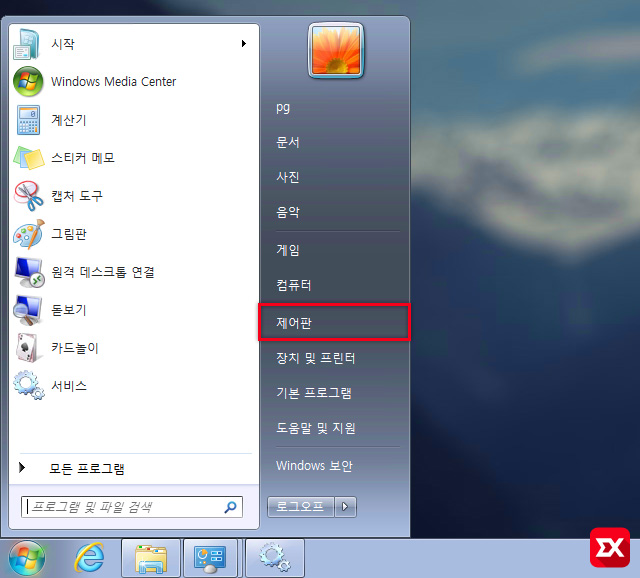
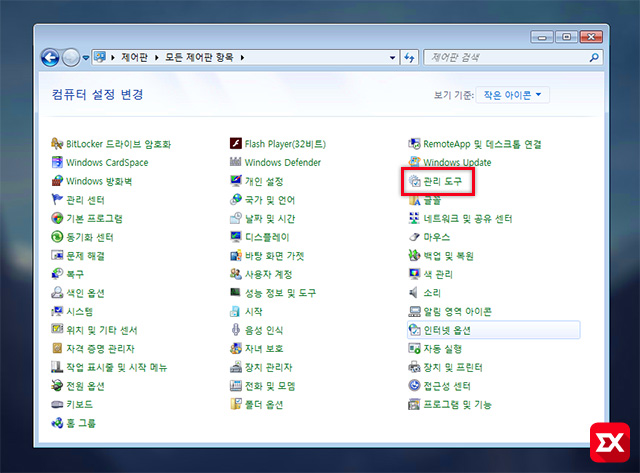
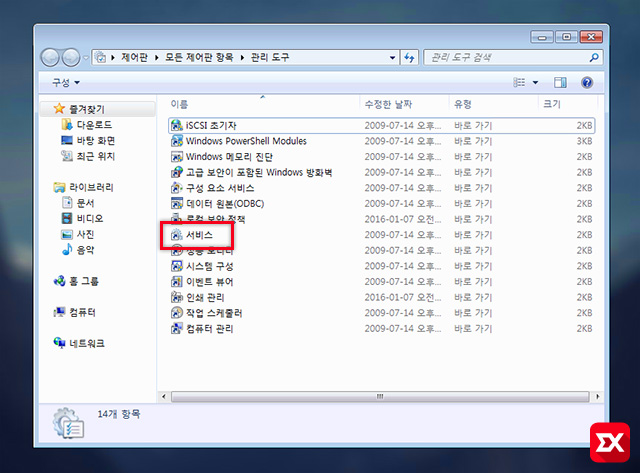
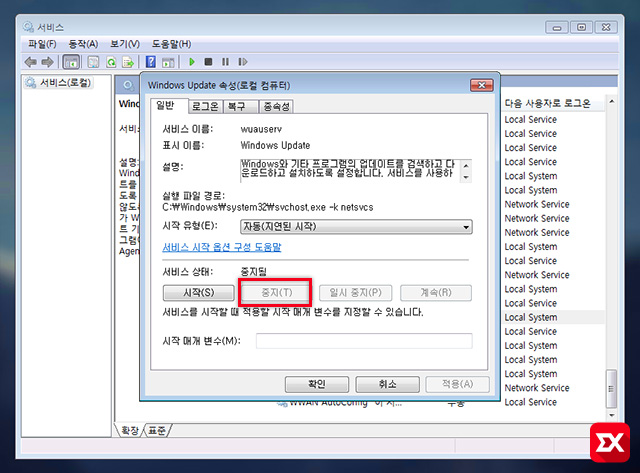
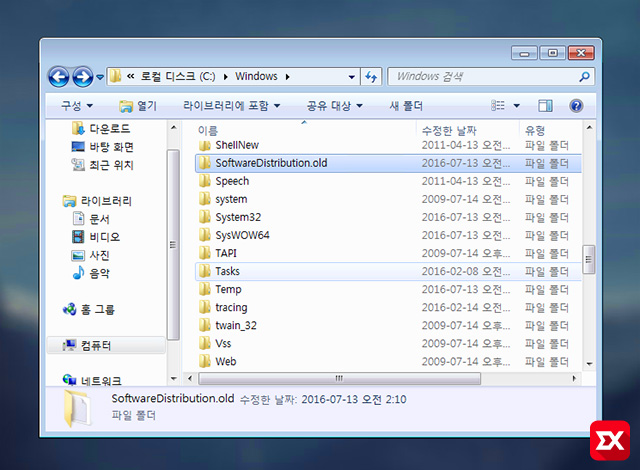
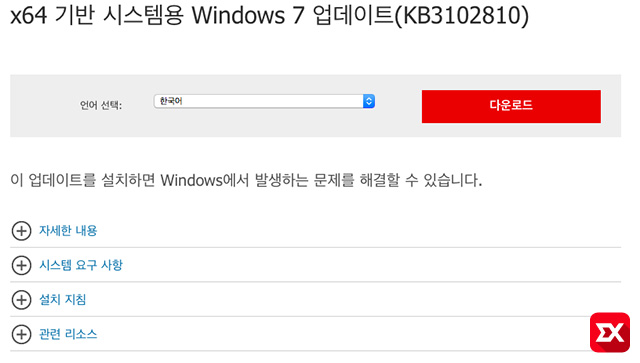




11개 댓글. Leave new
good입니다.
여기가 쵝오ㅠㅠㅠ 드디어 해결했습니다 감사합니다 !!
덕분에 문제 해결했네요 감사합니다.
너무너무 감사합니다…ㅜㅜ
위와 같이 동일하게 하였는데도 현재 업데이트 확인 중에서 무한로딩 입니다;;
살려주세요..
저도 똑같이 다 따라서 했는데도 현재 업데이트 확인 중 에서 무한 로딩 이에요 ㅠ.ㅠ
윈도우 업데이트 파일이 꼬여서 그럴수도 있으니 https://extrememanual.net/8760 방법을 이용해 삭제한 다음 재부팅 후 다시 시도해 보세요.
와우 감사합니다. 깔끔한 자료정리네요
감사합니다 :)
SoftwareDistribution.old이 파일이 어디서 열려있다는데 어떡하져..?
SoftwareDistribution 폴더 이름은 혹시 모를 꼬임에 대한 권장 사항이기 때문에 변경이 안된다면 건너뛰고 그냥 진행하셔도 됩니다.